Com o lançamento da série iPhone 16 com recursos avançados de gravação de vídeo – incluindo gravação em 4K, estabilização óptica de imagem, zoom digital de 6x, câmera lenta e estabilização cinematográfica –, agora ficou mais fácil do que nunca capturar vídeos com qualidade profissional no seu iPhone. No entanto, mesmo com opções de armazenamento maiores, clipes de alta resolução e filmes baixados podem ocupar espaço rapidamente. Para liberar espaço de armazenamento e fazer backup dos seus vídeos preciosos, é aconselhável transferir vídeos do iPhone para o PC. Neste guia, mostraremos maneiras fáceis e eficazes de mover vídeos do iPhone para o seu computador com segurança e rapidez.
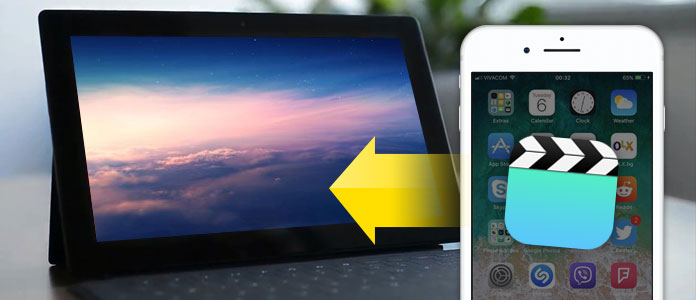
Se você deseja transferir rapidamente vários vídeos do seu iPhone para o PC sem perder qualidade, o FoneTrans é uma das melhores ferramentas disponíveis. Ele suporta transferências em lote, processa vídeos em 4K e HEVC e permite que você gerencie sua biblioteca do iPhone com eficiência. Com apenas alguns cliques, você pode copiar todas as suas gravações, filmes e clipes com segurança para o seu computador.

Downloads
FoneTrans - Melhor transferência de iPad para Mac
100% seguro. Sem anúncios.
100% seguro. Sem anúncios.

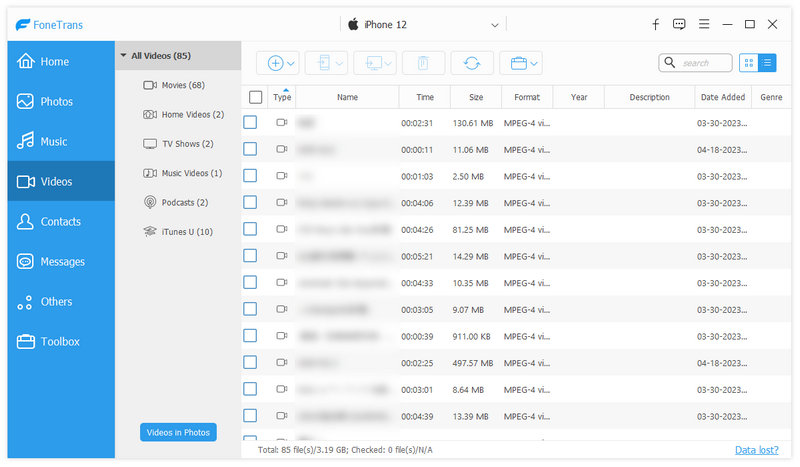
Com este software de transferência do iPhone, você pode não apenas transferir seus vídeos gravados, mas também baixar filmes, programas de TV, videoclipes etc. para o seu computador com apenas um clique. Seria a melhor maneira de colocar vídeos do iPhone em seu computador.
A Reprodução Automática do Windows permite que você acesse rapidamente os vídeos do seu iPhone ao conectar o dispositivo via USB. É um método integrado e gratuito que não requer software adicional, o que o torna conveniente para transferências ocasionais. No entanto, existem algumas desvantagens: a Reprodução Automática só funciona quando o recurso está ativado, não consegue gerenciar grandes lotes de forma eficiente e não suporta pré-visualizações ou organização de vídeos antes da transferência.
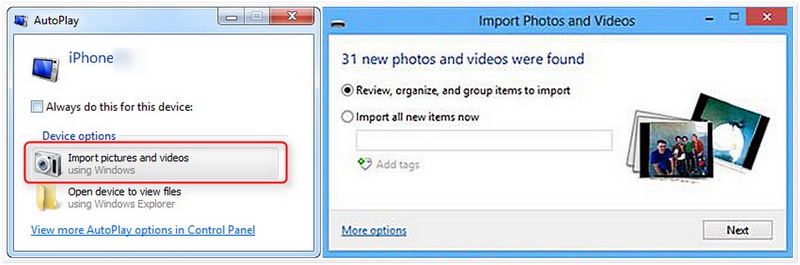
Transferir seus vídeos do iPhone para o PC com o Explorador de Arquivos também é uma maneira fácil de arrastar e soltar vídeos do iPhone para o computador. Tudo o que você precisa é de um cabo USB conectando o iPhone ao PC. Este método funciona em todos os PCs Windows com porta USB e suporta arquivos grandes. No entanto, tem algumas limitações: você não pode pré-visualizar vídeos, gerenciar playlists ou processar vídeos HEVC/4K com eficiência se o seu PC não suportar o formato.
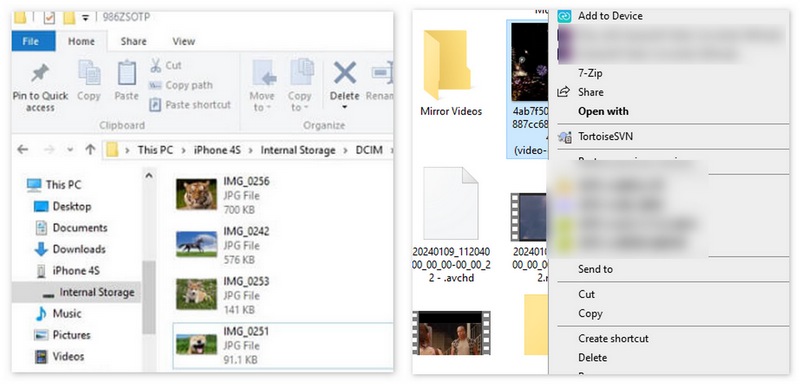
Usar o iTunes para sincronizar vídeos do seu iPhone com um PC Windows ou Mac é particularmente útil para filmes comprados, programas de TV ou vídeos gravados no app Fotos. Embora confiável, o iTunes tem algumas desvantagens: a interface pode ser confusa para iniciantes, requer uma conexão USB ou configuração de sincronização via Wi-Fi e não suporta transferências seletivas em lote facilmente em comparação com ferramentas de terceiros.
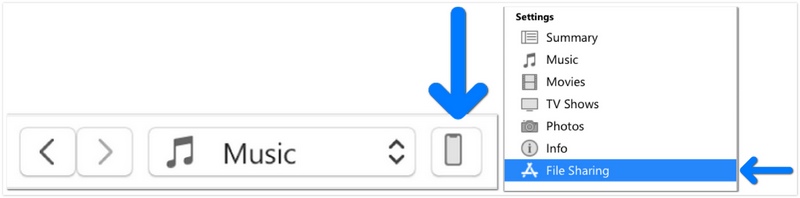
Se preferir um método sem fio para transferir vídeos do iPhone para o PC, você também pode usar o iCloud para Windows, que funciona com a nova Fototeca do iCloud para baixar os vídeos do iPhone para o seu PC. Ele sincroniza automaticamente suas fotos e vídeos com o iCloud e é ideal para fazer backup de vídeos em alta resolução e clipes em câmera lenta sem conectar um cabo USB. No entanto, ele depende do espaço de armazenamento do iCloud e pode ser mais lento para grandes videotecas, dependendo da velocidade da sua internet.
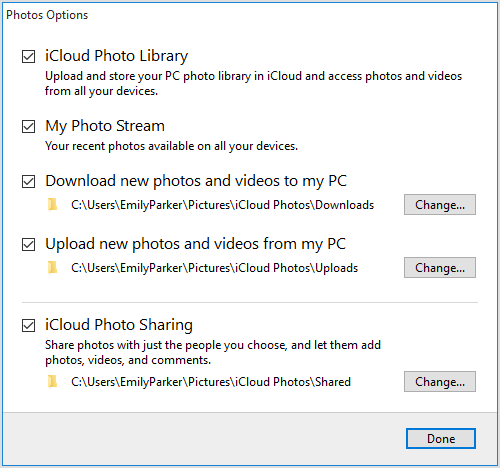
O Google Fotos é uma solução sem fio para transferir vídeos do iPhone para o seu PC. Ao enviar seus vídeos para o Google Fotos a partir do seu iPhone, você pode acessá-los e baixá-los em qualquer PC com conexão à internet. Este método é especialmente útil para backup sem fio, compartilhamento e gerenciamento de grandes bibliotecas de vídeos, mas requer uma conta do Google e armazenamento em nuvem suficiente para vídeos em alta resolução.
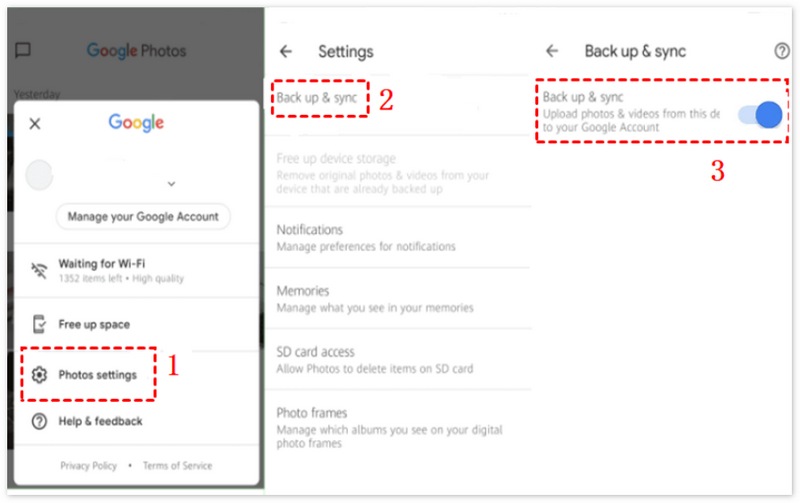
Como transferir vídeos do iPhone para um computador com Windows 10 usando o aplicativo Fotos sem fio?
Para usuários do Windows 10, o aplicativo Fotos está disponível para transferir vídeos do iPhone para um computador com Windows 10 facilmente. Conecte o iPhone ao Windows 10 e inicie o aplicativo Fotos no computador. Selecione Importar no canto superior direito da interface e siga as instruções. Ele selecionará automaticamente novas fotos e vídeos que você ainda não importou para o seu PC.
Posso transferir vídeos do iPhone para o PC sem fio em massa?
Sim, mas a transferência em massa sem fio pode ser mais lenta do que com fio. Ferramentas como iCloud, Google Fotos ou aplicativos profissionais como Fonetrans suportam múltiplos arquivos, mas grandes bibliotecas de vídeo 4K são mais rápidas via USB.
Posso transferir vídeos em 4K ou em câmera lenta sem perder qualidade?
Sim. Ferramentas como FoneTrans, Explorador de Arquivos, iCloud e Google Fotos mantêm a qualidade original do vídeo. Evite métodos que comprimem o vídeo automaticamente se a qualidade for crítica.
Conclusão
Neste artigo, apresentamos 6 maneiras de ajudar você transferir vídeos do iPhone para o PC. Quer você prefira um método rápido com fio, como o FoneTrans ou o Explorador de Arquivos, ou uma opção sem fio conveniente, como o iCloud, o Google Fotos ou ferramentas de transferência via LAN, há uma solução para cada necessidade. Transferências com fio são ideais para vídeos em massa e de alta resolução, enquanto os métodos sem fio oferecem flexibilidade e acesso entre dispositivos. Esperamos que você encontre a maneira mais adequada para transferir vídeos do iPhone para o seu computador.

O melhor software iOS Transfer para gerenciar e transferir arquivos iOS do iPhone/iPad/iPod para o seu computador ou vice-versa sem executar o iTunes.
100% seguro. Sem anúncios.
100% seguro. Sem anúncios.